Cisco Fabric Manager Fabric コンフィギュレー ション ガイド
偏向のない言語
この製品のマニュアルセットは、偏向のない言語を使用するように配慮されています。このマニュアルセットでの偏向のない言語とは、年齢、障害、性別、人種的アイデンティティ、民族的アイデンティティ、性的指向、社会経済的地位、およびインターセクショナリティに基づく差別を意味しない言語として定義されています。製品ソフトウェアのユーザーインターフェイスにハードコードされている言語、RFP のドキュメントに基づいて使用されている言語、または参照されているサードパーティ製品で使用されている言語によりドキュメントに例外が存在する場合があります。シスコのインクルーシブランゲージに対する取り組みの詳細は、こちらをご覧ください。
翻訳について
このドキュメントは、米国シスコ発行ドキュメントの参考和訳です。リンク情報につきましては、日本語版掲載時点で、英語版にアップデートがあり、リンク先のページが移動/変更されている場合がありますことをご了承ください。あくまでも参考和訳となりますので、正式な内容については米国サイトのドキュメントを参照ください。
- Updated:
- 2017年6月1日
章のタイトル: ファイバ チャネル ルーティング サービスおよ びプロトコルの設定
ファイバ チャネル ルーティング サービスおよびプロトコルの設定
Fabric Shortest Path First(FSPF)は、ファイバ チャネル ファブリックで使用される標準パス選択プロトコルです。FSPF 機能は、どのファイバ チャネル スイッチでも、デフォルトでイネーブルになっています。特に考慮が必要な設定を除いて、FSPF サービスを設定する必要はありません。FSPF はファブリック内の任意の 2 つのスイッチ間の最適パスを自動的に計算します。具体的に、FSPF は次の目的で使用されます。
•![]() 任意の 2 つのスイッチ間の最短かつ最速のパスを確立して、ファブリック内のルートを動的に計算します。
任意の 2 つのスイッチ間の最短かつ最速のパスを確立して、ファブリック内のルートを動的に計算します。
•![]() 指定されたパスに障害が発生した場合に、代替パスを選択します。FSPF は複数のパスをサポートし、障害リンクを迂回する代替パスを自動的に計算します。2 つの同等パスを使用できる場合は、推奨ルートを設定します。
指定されたパスに障害が発生した場合に、代替パスを選択します。FSPF は複数のパスをサポートし、障害リンクを迂回する代替パスを自動的に計算します。2 つの同等パスを使用できる場合は、推奨ルートを設定します。
この章では、ファイバ チャネル ルーティング サービスおよびプロトコルの詳細を示します。この章の内容は、次のとおりです。
FSPF の概要
FSPF はファイバ チャネル ネットワークのルーティングに対応した、T11 委員会で現在標準化されているプロトコルです。FSPF プロトコルには次の特性および機能があります。
•![]() パス ステータスはリンク ステート プロトコルによって決まります。
パス ステータスはリンク ステート プロトコルによって決まります。
•![]() ドメイン ID だけに基づいて、ホップ単位でルーティングします。
ドメイン ID だけに基づいて、ホップ単位でルーティングします。
•![]() FSPF が稼動するポートは E ポートまたは TE ポートに限られていて、トポロジはループ フリーです。
FSPF が稼動するポートは E ポートまたは TE ポートに限られていて、トポロジはループ フリーです。
•![]() VSAN 単位で稼動します。ファブリック内の指定 VSAN 内の接続は、この VSAN 内に設定されたスイッチに対してだけ保証されます。
VSAN 単位で稼動します。ファブリック内の指定 VSAN 内の接続は、この VSAN 内に設定されたスイッチに対してだけ保証されます。
•![]() トポロジ データベースを使用して、ファブリック内のすべてのスイッチのリンク ステートを追跡し、各リンクにコストを関連付けます。
トポロジ データベースを使用して、ファブリック内のすべてのスイッチのリンク ステートを追跡し、各リンクにコストを関連付けます。
•![]() トポロジが変更された場合、迅速な再コンバージェンスを保証します。標準ダイクストラ アルゴリズムを使用しますが、より強固で、効率的な増分ダイクストラ アルゴリズムを実行するための静的なダイナミック オプションがあります。ルート計算は VSAN 単位で実行されるため、再コンバージェンス時間は短く、効率的です。
トポロジが変更された場合、迅速な再コンバージェンスを保証します。標準ダイクストラ アルゴリズムを使用しますが、より強固で、効率的な増分ダイクストラ アルゴリズムを実行するための静的なダイナミック オプションがあります。ルート計算は VSAN 単位で実行されるため、再コンバージェンス時間は短く、効率的です。
FSPF の例
ここではトポロジおよびアプリケーションの例を使用して、FSPF の利点を示します。

フォールト トレラント ファブリック
図 7-1 に、部分メッシュ トポロジを使用するフォールト トレラント ファブリックを示します。ファブリック内でリンクが切断された場合でも、その切断位置に関係なく、ファブリック内のスイッチは他のどのスイッチとも通信できます。同様に、どのスイッチがダウンしても、ファブリックの残りの接続は維持されます。
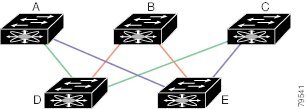
たとえば、すべてのリンクの速度が等しい場合、FSPF は A から C への同等パス 2 つ(緑色の A-D-C と青色の A-E-C)を計算します。
冗長リンク
図 7-1 のトポロジを改良するには、任意のスイッチ ペア間の接続をそれぞれ重複させます。スイッチ ペア間には、リンクを複数設定できます。図 7-2 に、この配置を示します。Cisco MDS 9000 ファミリのスイッチはポート チャネル機能をサポートしているため、物理リンクの各ペアは単一の論理リンクとして FSPF プロトコルに認識されます。
物理リンク ペアをバンドルすると、データベース サイズおよびリンク更新頻度が減るため、FSPF の効率が大幅に向上します。物理リンクを集約すると、障害は単一のリンクだけにとどまらずポート チャネル全体に波及します。このような設定は、ネットワークの復元力も向上します。ポート チャネルのリンクに障害が発生しても、ルートは変更されないため、ルーティング ループ、トラフィック消失、またはルート再設定のためのファブリック ダウンタイムが生じるリスクが軽減されます。
図 7-2 冗長リンクを備えたフォールト トレラント ファブリック
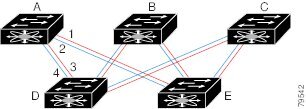
たとえば、すべてのリンクの速度が等しく、ポートチャネルが存在しない場合、FSPF では A から C への同等パス 4 つ(A1-E-C、A2-E-C、A3-D-C、および A4-D-C)が計算されます。ポートチャネルが存在する場合、計算されるパスは 2 つに減ります。
ポートチャネルおよび FSPF リンクのフェールオーバー シナリオ
SmartBits トラフィック ジェネレータを使用して、図 7-3 に示されたシナリオを評価しました。スイッチ 1 とスイッチ 2 の間に存在する 2 つのリンクは、等コストの ISL リンクまたはポートチャネル リンクのどちらかです。トラフィック ジェネレータ 1 からトラフィック ジェネレータ 2 へのフローは、1 つ存在します。次のような 2 とおりのシナリオを想定して、100% の利用率、1 Gbps のトラフィックをテストしました。
•![]() ケーブルを物理的に取り外して、トラフィック リンクをディセーブルにする( 表 7-1 を参照)。
ケーブルを物理的に取り外して、トラフィック リンクをディセーブルにする( 表 7-1 を参照)。
•![]() スイッチ 1 またはスイッチ 2 のどちらか一方をシャットダウンする( 表 7-2 を参照)。
スイッチ 1 またはスイッチ 2 のどちらか一方をシャットダウンする( 表 7-2 を参照)。
図 7-3 トラフィック ジェネレータを使用したフェールオーバー シナリオ

|
|
|
||
|---|---|---|---|
|
|
|
|
|
|
|
|
||
|---|---|---|---|
|
|
|
|
|
FSPF のグローバル設定
Cisco MDS 9000 ファミリのスイッチでは、FSPF はデフォルトでイネーブルです。
一部の FSPF 機能は、各 VSAN でグローバルに設定できます。VSAN 全体に機能を設定すると、コマンドごとに VSAN 番号を指定する必要がなくなります。このグローバル設定機能を使用すると、入力ミスや、その他のマイナーな設定エラーが発生する確率も少なくなります。

(注) デフォルトで FSPF がイネーブルです。一般に、このような高度な機能を設定する必要はありません。

SPF 計算ホールド タイムの概要
SPF 計算ホールド タイムは、VSAN 上の連続した 2 つの SPF 計算間の最小時間を設定します。小さな値を設定すると、FSPF が VSAN 上のパスを再計算して、すべてのファブリック変更への応答時間が短縮されます。SPF 計算ホールド タイムが小さいと、スイッチの CPU 使用時間が増加します。
Link State Records の概要
新しいスイッチをファブリックに追加するたびに、Link State Record(LSR)が隣接スイッチに送信されて、ファブリック全体にフラッディングされます。 表 7-3 に、スイッチ応答に関するデフォルト設定を示します。
|
|
|
|
|---|---|---|
LSR 最小着信時間は、この VSAN で LSR アップデートを受信する間隔です。LSR 最小着信時間前に着信した LSR アップデートは、すべて破棄されます。
VSAN での FSPF の設定
Fabric Manager を使用して VSAN 全体に FSPF 機能を設定する手順は、次のとおりです。
[Information] ペインに FSPF 設定が表示されます(図 7-4 を参照)。

ステップ 2![]() RegionID、 Spf Comp Holdtime 、LSR Min Arrival、および LSR Min Interval の各フィールド値は、VSAN のすべてのインターフェイスに適用されます。ここで、フィールドの値を変更することも、あるいは値が存在しない場合は作成することもできます。
RegionID、 Spf Comp Holdtime 、LSR Min Arrival、および LSR Min Interval の各フィールド値は、VSAN のすべてのインターフェイスに適用されます。ここで、フィールドの値を変更することも、あるいは値が存在しない場合は作成することもできます。
ステップ 3![]() 変更内容を保存する場合は、[Apply Changes] をクリックします。保存されていない変更を破棄する場合は、[Undo Changes] をクリックします。
変更内容を保存する場合は、[Apply Changes] をクリックします。保存されていない変更を破棄する場合は、[Undo Changes] をクリックします。
FSPF のデフォルト設定へのリセット
Fabric Manager を使用して FSPF VSAN のグローバル設定を出荷時のデフォルト設定に戻す手順は、次のとおりです。
[Information] ペインに FSPF 設定が表示されます(図 7-4 を参照)。
ステップ 2![]() スイッチの [SetToDefault] チェックボックスをオンにします。
スイッチの [SetToDefault] チェックボックスをオンにします。
ステップ 3![]() 変更内容を保存する場合は、[Apply Changes] をクリックします。保存されていない変更を破棄する場合は、[Undo Changes] をクリックします。
変更内容を保存する場合は、[Apply Changes] をクリックします。保存されていない変更を破棄する場合は、[Undo Changes] をクリックします。
FSPF のイネーブル化またはディセーブル化
Fabric Manager を使用して FSPF をイネーブルまたはディセーブルにする手順は、次のとおりです。
[Information] ペインに FSPF 設定が表示されます(図 7-4 を参照)。
ステップ 2![]() FSPF をイネーブルにする場合は、[Status Admin] ドロップダウン メニューを [up] に設定します。FSPF をディセーブルにする場合は、[down] に設定します
FSPF をイネーブルにする場合は、[Status Admin] ドロップダウン メニューを [up] に設定します。FSPF をディセーブルにする場合は、[down] に設定します
ステップ 3![]() 変更内容を保存する場合は、[Apply Changes] をクリックします。保存されていない変更を破棄する場合は、[Undo Changes] をクリックします。
変更内容を保存する場合は、[Apply Changes] をクリックします。保存されていない変更を破棄する場合は、[Undo Changes] をクリックします。
FSPF インターフェイスの設定
一部の FSPF コマンドはインターフェイス単位で使用できます。これらの設定手順は、特定の VSAN の特定のインターフェイスに適用されます。
•![]() 「特定のインターフェイスに対する FSPF のディセーブル化の概要」
「特定のインターフェイスに対する FSPF のディセーブル化の概要」
•![]() 「特定のインターフェイスに対する FSPF のディセーブル化」
「特定のインターフェイスに対する FSPF のディセーブル化」
FSPF リンク コストの概要
FSPF はファブリック内のすべてのスイッチのリンク ステートを追跡し、データベース内の各リンクにコストを関連付けて、最小コストのパスを選択します。インターフェイスに関連付けられたコストを管理上変更して、FSPF ルート選択を実行できます。コストの値には、1 ~ 65,535 の範囲内の整数値を指定できます。1 Gbps ならデフォルト コストは 1000 で、2 Gbps ならデフォルト コストは 500 です。
FSPF リンク コストの設定
Fabric Manager を使用して FSPF リンク コストを設定する手順は、次のとおりです。
[Information] ペインにインターフェイス設定が表示されます。
[Information] ペインに FSPF インターフェイスの設定が表示されます(図 7-5 を参照)。
図 7-5 ファイバ チャネルの物理 FSPF インターフェイス

ステップ 3![]() スイッチの [Cost] フィールドをダブルクリックして、値を変更します。
スイッチの [Cost] フィールドをダブルクリックして、値を変更します。
ステップ 4![]() 変更内容を保存する場合は、[Apply Changes] をクリックします。保存されていない変更を破棄する場合は、[Undo Changes] をクリックします。
変更内容を保存する場合は、[Apply Changes] をクリックします。保存されていない変更を破棄する場合は、[Undo Changes] をクリックします。
ハロー タイム インターバルの概要
FSPF ハロー タイム インターバルを設定して、リンク状態を検証するために定期的に送信される hello メッセージのインターバルを指定できます。指定できる値は、整数値で 1 ~ 65,535 秒です。

(注) この値は、ISL の両端のポートで同じ値にする必要があります。
ハロー タイム インターバルの設定
Fabric Manager を使用して FSPF ハロー タイム インターバルを設定する手順は、次のとおりです。
[Information] ペインにインターフェイス設定が表示されます。
[Information] ペインに FSPF インターフェイスの設定が表示されます(図 7-5 を参照)。
ステップ 3![]() スイッチの [Hello Interval] フィールドを変更します。
スイッチの [Hello Interval] フィールドを変更します。
ステップ 4![]() 変更内容を保存する場合は、[Apply Changes] をクリックします。保存されていない変更を破棄する場合は、[Undo Changes] をクリックします。
変更内容を保存する場合は、[Apply Changes] をクリックします。保存されていない変更を破棄する場合は、[Undo Changes] をクリックします。
デッド タイム インターバルの概要
FSPF デッド タイム インターバルを設定し、hello メッセージが受信される最大間隔を指定することができます。この期間を過ぎると、ネイバーは存在しないと見なされ、データベースから削除されます。指定できる値は、整数値で 1 ~ 65,535 秒です。

(注) この値は、ISL の両端のポートで同じ値にする必要があります。

デッド タイム インターバルの設定
Fabric Manager を使用して FSPF デッド タイム インターバルを設定する手順は、次のとおりです。
[Information] ペインにインターフェイス設定が表示されます。
[Information] ペインに FSPF インターフェイスの設定が表示されます(図 7-5 を参照)。
ステップ 3![]() スイッチの [Dead Interval] フィールドをダブルクリックして、新しい値を入力します。
スイッチの [Dead Interval] フィールドをダブルクリックして、新しい値を入力します。
ステップ 4![]() 変更内容を保存する場合は、[Apply Changes] をクリックします。保存されていない変更を破棄する場合は、[Undo Changes] をクリックします。
変更内容を保存する場合は、[Apply Changes] をクリックします。保存されていない変更を破棄する場合は、[Undo Changes] をクリックします。
再送信インターバルの概要
確認応答されていないリンク ステート アップデートをインターフェイスから送信するまでの時間を指定します。再送信インターバルを指定する値には、1 ~ 65,535 秒の整数値を指定できます。

(注) この値は、インターフェイスの両端のスイッチで同じ値にする必要があります。
再送信インターバルの設定
Fabric Manager を使用して FSPF 再送信タイム インターバルを設定する手順は、次のとおりです。
[Information] ペインにインターフェイス設定が表示されます。
[Information] ペインに FSPF インターフェイスの設定が表示されます(図 7-5 を参照)。
ステップ 3![]() [ReTx Interval] フィールドをダブルクリックして、値を入力します。
[ReTx Interval] フィールドをダブルクリックして、値を入力します。
ステップ 4![]() 変更内容を保存する場合は、[Apply Changes] をクリックします。保存されていない変更を破棄する場合は、[Undo Changes] をクリックします。
変更内容を保存する場合は、[Apply Changes] をクリックします。保存されていない変更を破棄する場合は、[Undo Changes] をクリックします。
特定のインターフェイスに対する FSPF のディセーブル化の概要
選択したインターフェイスに対して、FSPF プロトコルをディセーブルに設定できます。デフォルトでは、FSPF はすべての E ポートおよび TE ポートでイネーブルです。このデフォルトをディセーブルにするには、インターフェイスをパッシブに設定します。

(注) FSPF プロトコルを機能させるには、インターフェイスの両端で FSPF をイネーブルにする必要があります。
特定のインターフェイスに対する FSPF のディセーブル化
選択したインターフェイスに対して、FSPF プロトコルをディセーブルに設定できます。デフォルトでは、FSPF はすべての E ポートおよび TE ポートでイネーブルです。このデフォルトをディセーブルにするには、インターフェイスをパッシブに設定します。
Fabric Manager を使用して特定のインターフェイスに対して FSPF をディセーブルにする手順は、次のとおりです。
[Information] ペインにインターフェイス設定が表示されます。
[Information] ペインに FSPF インターフェイスの設定が表示されます(図 7-5 を参照)。
ステップ 3![]() スイッチの [Admin Status] ドロップダウン メニューを [down] に設定します。
スイッチの [Admin Status] ドロップダウン メニューを [down] に設定します。
ステップ 4![]() 変更内容を保存する場合は、[Apply Changes] をクリックします。保存されていない変更を破棄する場合は、[Undo Changes] をクリックします。
変更内容を保存する場合は、[Apply Changes] をクリックします。保存されていない変更を破棄する場合は、[Undo Changes] をクリックします。
選択したインターフェイスに対して、FSPF プロトコルをディセーブルに設定できます。デフォルトでは、FSPF はすべての E ポートおよび TE ポートでイネーブルです。このデフォルトをディセーブルにするには、インターフェイスをパッシブに設定します。
FSPF データベースの表示
指定された VSAN の FSPF データベースには、次の情報が格納されています。
Device Manager を使用して FSPF データベースを表示する手順は、次のとおりです。
FSPF ダイアログボックスが表示されます(図 7-6 を参照)。
図 7-6 Device Manager の [FSPF] ダイアログボックス

ステップ 2![]() [LSDB LSRs] タブをクリックします。
[LSDB LSRs] タブをクリックします。
FSPF データベース情報が表示されます(図 7-7 を参照)。
図 7-7 [LSDB LSRs] タブの FSPF データベース情報

ステップ 3![]() [Close] をクリックして、ダイアログボックスを閉じます。
[Close] をクリックして、ダイアログボックスを閉じます。
FSPF 統計情報の表示
Fabric Manager を使用して FSPF の統計情報を表示する手順は、次のとおりです。
ステップ 2![]() [Statistics] タブをクリックします。
[Statistics] タブをクリックします。
[Information] ペインに FSPF VSAN の統計情報が表示されます(図 7-8 を参照)。

ステップ 3![]() [Interface Statistics] タブをクリックします。
[Interface Statistics] タブをクリックします。
[Information] ペインに FSPF インターフェイスの統計情報が表示されます。
FSPF ルート
FSPF は FSPF データベースのエントリに基づいて、ファブリック内でトラフィックをルーティングします。これらのルートは動的に学習したり、静的に設定したりできます。
•![]() 「ブロードキャストおよびマルチキャストルーティングの概要」
「ブロードキャストおよびマルチキャストルーティングの概要」
ファイバ チャネル ルートの概要
各ポートに実装されている転送ロジックに従って、FC ID に応じたフレームが転送されるようになっています。特定のインターフェイスおよびドメイン用の FC ID を使用することにより、ドメイン ID 1 のスイッチで特定のルート(例:FC ID 111211、ドメイン ID 3)を設定できます(図 7-9 を参照)。
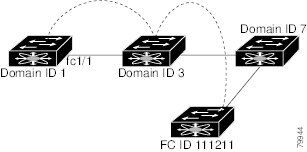

(注) VSAN 外部では、設定済みスタティック ルートおよび一時停止中のスタティック ルートに対してランタイム チェックは実行されません。
ファイバ チャネル ルートの設定
FSPF をディセーブルにした場合は、ファイバ チャネル ルートを手動で設定できます。
Device Manager を使用してファイバ チャネル ルートを設定する手順は、次のとおりです。
[FC Static Route Configuration] ダイアログボックスが表示されます(図 7-10 を参照)。
図 7-10 [Fibre Channel Static Route Configuration] ダイアログボックス

ステップ 2![]() [Create] をクリックして、スタティック ルートを作成します。
[Create] をクリックして、スタティック ルートを作成します。
[Create Route] ダイアログボックスが表示されます(図 7-11 を参照)。
図 7-11 [Create Fibre Channel Route] ダイアログボックス

ステップ 3![]() このルートの設定に使用する VSAN ID を選択します。
このルートの設定に使用する VSAN ID を選択します。
ステップ 4![]() ルートを設定しているデバイスの宛先アドレスおよび宛先マスクを入力します。
ルートを設定しているデバイスの宛先アドレスおよび宛先マスクを入力します。
ステップ 5![]() この宛先に到達するために使用するインターフェイスを選択します。
この宛先に到達するために使用するインターフェイスを選択します。
ステップ 6![]() ネクストホップのドメイン ID およびルート メトリックを選択します。
ネクストホップのドメイン ID およびルート メトリックを選択します。
ステップ 7![]() [local] または [remote] ラジオ ボタンを選択します。
[local] または [remote] ラジオ ボタンを選択します。
ステップ 8![]() 変更内容を保存するには、[Create] をクリックします。変更を保存せずに終了するには、[Close] をクリックします。
変更内容を保存するには、[Create] をクリックします。変更を保存せずに終了するには、[Close] をクリックします。
ブロードキャストおよびマルチキャストルーティングの概要
ファイバ チャネル ファブリック内のブロードキャストおよびマルチキャストは、配信ツリーの概念に基づいて、ファブリック内のすべてのスイッチに到達します。
配信ツリーを計算するためのトポロジ情報は、FSPF によって提供されます。ファイバ チャネルには、VSAN ごとに 256 個のマルチキャスト グループ、および 1 個のブロードキャスト アドレスが定義されます。Cisco MDS 9000 ファミリ スイッチで使用されるのは、ブロードキャスト ルーティングだけです。デフォルトでは、ルート ノードとして主要スイッチが使用され、VSAN 内でマルチキャスト ルーティングおよびブロードキャスト ルーティング用のループフリー配信ツリーが取得されます。

他のベンダーのスイッチ(FC-SW3 ガイドラインに準拠)と相互運用するために、SAN-OS および NX-OS 4.1(1b) 以降のソフトウェアは最も小さなドメイン スイッチをルートとして使用し、interop モードでマルチキャスト ツリーを計算します。
マルチキャスト ルート スイッチの概要
ネイティブ (非 interop)モードでは、主要スイッチがデフォルトのルートとして使用されます。デフォルトを変更する場合は必ず、ファブリック内のすべてのスイッチに同じモードを設定してください。同じモードを設定しないと、マルチキャスト トラフィックがループし、フレームが削除されるなどの問題が発生する可能性があります。

(注) 動作モードが、設定されている interop モードと異なる場合があります。interop モードでは常に、最も小さなドメイン スイッチがルートとして使用されます。
マルチキャスト ルート スイッチの設定
Fabric Manager を使用して、マルチキャスト ツリー計算に最も小さなドメイン スイッチを使用する手順は、次のとおりです。
[Information] ペインに、ファイバ チャネルの詳細設定が表示されます。
ステップ 2![]() [Multicast Root] タブを選択します。
[Multicast Root] タブを選択します。
[Information] ペインに、マルチキャスト ルートの設定が表示されます(図 7-12 を参照)。
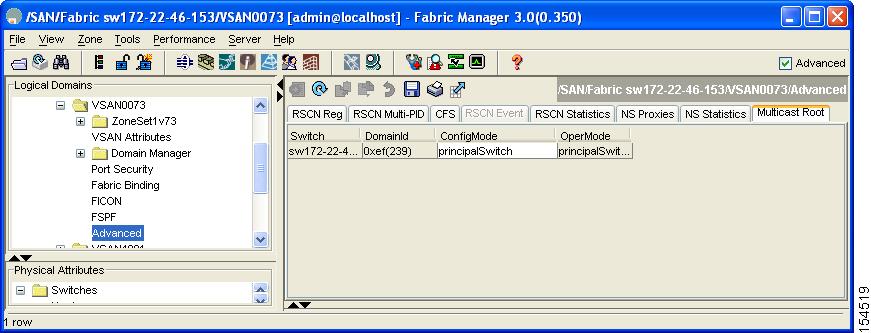
ステップ 3![]() [Config Mode] ドロップダウン メニューを [lowestDomainSwitch] に設定します。
[Config Mode] ドロップダウン メニューを [lowestDomainSwitch] に設定します。
ステップ 4![]() 変更内容を保存する場合は、[Apply Changes] をクリックします。保存されていない変更を破棄する場合は、[Undo Changes] をクリックします。
変更内容を保存する場合は、[Apply Changes] をクリックします。保存されていない変更を破棄する場合は、[Undo Changes] をクリックします。
順序どおりの配信
データ フレームの In-Order Delivery(IOD; 順序どおりの配信)機能を使用すると、フレームは送信元から送信されたときと同じ順番で宛先に配信されます。
一部のファイバ チャネル プロトコルまたはアプリケーションでは、順序どおりではないフレーム配信は処理できません。このような場合、Cisco MDS 9000 ファミリのスイッチではフレーム フローのフレーム順序が維持されます。フレームのフローは、Source ID(SID)、Destination ID(DID)、およびオプションとして Originator eXchange ID(OX ID)で識別されます。
IOD がイネーブルのスイッチでは、特定の入力ポートで受信されて特定の出力ポートに送信されるすべてのフレームは常に、受信時と同じ順序で配信されます。
IOD は、順不同のフレーム配信を使用環境でサポートできない場合に限り使用してください。

ヒント 順序どおりの配信機能がイネーブルな場合、グレースフル シャットダウン機能は実装されません。
•![]() 「特定の VSAN に対する順序どおりの配信のイネーブル化」
「特定の VSAN に対する順序どおりの配信のイネーブル化」
ネットワーク フレーム順序の再設定の概要
ネットワーク内のルートが変更された場合は、新規に選択されたパスが古いルートよりも高速であったり、輻輳が少なかったりすることがあります。
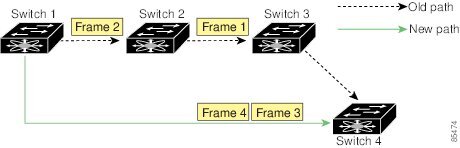
図 7-13 では、スイッチ 1 からスイッチ 4 への新しいパスの方が高速です。このシナリオでは、フレーム 3、フレーム 4 が、フレーム 1、フレーム 2 よりも先に配信されることがあります。
順序保証機能がイネーブルな場合、ネットワーク内のフレームは次のように配信されます。
ポート チャネル フレーム順序の再設定の概要
ポート チャネル内でリンクが変更されると、同じ交換処理または同じフロー内のフレームが、元のパスから、より高速な別のパスに切り替えられることがあります。
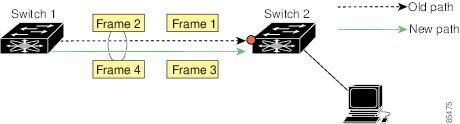
図 7-14 では、古いパスのポート(レッドの点)が輻輳しています。この場合、フレーム 3、フレーム 4 が、フレーム 1 およびフレーム 2 よりも先に配信されることがあります。
該当ポートチャネルのすべてのフレームをフラッシュする要求を、ポートチャネル上のリモート スイッチに送信して、順序どおりの配信機能をイネーブルにしておくと、ポートチャネル リンクの変更時に削除されるフレーム数が最小限に抑えられます。

(注) この IOD 拡張機能を実行するには、ポートチャネル上の両方のスイッチで Cisco SAN-OS Release 3.0(1) が稼動している必要があります。これより古いリリースでは、IOD はスイッチ遅延期間だけ待機してから、新しいフレームを送信します。
順序どおりの配信機能がイネーブルになっているときに、ポート チャネル リンクの変更が発生した場合、ポート チャネルを経由するフレームは、次のように扱われます。
•![]() 古いパスを使用するフレームは、新しいフレームが着信する前に配信されます。
古いパスを使用するフレームは、新しいフレームが着信する前に配信されます。
•![]() ネットワーク遅延ドロップ期間が経過して古いフレームがすべてフラッシュされると、新しいフレームは新しいパス経由で配信されます。
ネットワーク遅延ドロップ期間が経過して古いフレームがすべてフラッシュされると、新しいフレームは新しいパス経由で配信されます。
ネットワーク遅延ドロップ期間が経過した時点で、古いパス経由で順序どおりに配信できないフレームはドロップされます。「ドロップ遅延時間の設定」を参照してください。
順序どおりの配信のイネーブル化の概要
特定の VSAN またはスイッチ全体に対して、順序どおりの配信機能をイネーブルに設定できます。Cisco MDS 9000 ファミリのスイッチでは、順序どおりの配信はデフォルトでディセーブルになります。

ヒント この機能は、順序どおりではないフレームを処理できないデバイスがスイッチ内にある場合に限り、イネーブルにすることを推奨します。Cisco MDS 9000 ファミリのロード バランシング アルゴリズムによって、通常のファブリック処理中に、フレームの順序どおりの配信が保証されます。送信元 FC ID、宛先 FC ID、および exchange ID(OX ID)に基づくロード バランシング アルゴリズムはハードウェア内で実行され、パフォーマンスは低下しません。ただし、ファブリックに障害が発生した場合、順序どおりの配信機能がイネーブルになっていると、ファブリック転送の意図的な一時停止によって、無秩序に転送された可能性のある常駐フレームがファブリックから除去されるため、リカバリが遅延します。
順序どおりの配信のグローバルなイネーブル化
MDS スイッチ上のどの VSAN に対しても、順序どおりの配信パラメータを一様に設定するには、順序どおりの配信をグローバルにイネーブルにします。
順序どおりの配信をグローバルにイネーブル化するのは、ファブリック全体で必要な場合だけにしてください。それ以外の場合は、IOD 機能が必要な VSAN に対してだけ、IOD をイネーブルにしてください。

(注) Cisco MDS SAN-OS Release 1.3(3) 以前のリリースにダウングレードする際は、事前にスイッチ全体に対する順序どおりの配信をイネーブルにしてください。
特定の VSAN に対する順序どおりの配信のイネーブル化
VSAN を作成した場合、作成された VSAN には、グローバルな順序保証値が自動的に継承されます。このグローバル値を上書きするには、新しい VSAN の順序保証をイネーブルまたはディセーブルにします。
Fabric Manager を使用して、マルチキャスト ツリー計算に最も小さなドメイン スイッチを使用する手順は、次のとおりです。
ステップ 2![]() [Attributes] タブをクリックします。
[Attributes] タブをクリックします。
[Information] ペインに、VSAN の一般属性が表示されます(図 7-15 を参照)。

ステップ 3![]() [InOrder Delivery] チェックボックスをオンにして、スイッチに対して IOD をイネーブルにします。
[InOrder Delivery] チェックボックスをオンにして、スイッチに対して IOD をイネーブルにします。
ステップ 4![]() 変更内容を保存する場合は、[Apply Changes] をクリックします。保存されていない変更を破棄する場合は、[Undo Changes] をクリックします。
変更内容を保存する場合は、[Apply Changes] をクリックします。保存されていない変更を破棄する場合は、[Undo Changes] をクリックします。
ドロップ遅延時間の設定
スイッチ全体またはスイッチ内の特定の VSAN のデフォルトの遅延時間を変更できます。
Fabric Manager を使用して特定のスイッチのドロップ遅延時間を設定する手順は、次のとおりです。
[Information] ペインに VSAN 設定が表示されます。
ステップ 2![]() [Attributes] タブをクリックします。
[Attributes] タブをクリックします。
[Information] ペインに、VSAN の一般属性が表示されます(図 7-16 を参照)。

ステップ 3![]() [Network Latency] フィールドをダブルクリックして、値を変更します。
[Network Latency] フィールドをダブルクリックして、値を変更します。
ステップ 4![]() 変更内容を保存する場合は、[Apply Changes] をクリックします。保存されていない変更を破棄する場合は、[Undo Changes] をクリックします。
変更内容を保存する場合は、[Apply Changes] をクリックします。保存されていない変更を破棄する場合は、[Undo Changes] をクリックします。
デフォルト設定
表 7-4 に、FSPF 機能のデフォルト設定を示します。
|
|
|
|---|---|
 フィードバック
フィードバック